에디터 이미지 멀티 매치 또는 멀티 서치에서 특정 좌표 기준으로 가까운 이미지 클릭하는 방법.
페이지 정보
본문
안녕하세요. 엔지엠소프트웨어입니다. 일반적으로 [ 이미지 서치 ] 또는 [ 이미지 매치 ]는 하나의 이미지를 화면에서 찾아서 클릭할 때 사용합니다. [ 이미지 멀치 서치 ]와 [ 이미지 멀티 매치 ]는 서로 다른 여러 종류의 이미지를 조건에 맞게 찾아서 모두 클릭하거나 이미지들의 위치를 합쳐서 한번만 클릭할 수 있도록 해줍니다. 물론, 등록한 모든 이미지를 클릭할수도 있습니다. 이미지 멀티 서치에 대한 자세한 내용은 아래 글을 참고 해주세요.
[ 이미지 멀티 서치 또는 이미지 멀티 매치 사용 방법 ]
이번에 새롭게 추가된 기능을 이용하면, 위 글에서 할 수 없었던 동작을 수행할 수 있습니다. [ 이미지 전체 매치 ]에는 이미 추가되어 있는 기능을 이미지 멀티 조건들에 적용했습니다. 이 테스트를 수행하기 위해 아래 그림과 같이 그림판에 동그라미, 사각형, 마름모를 그려줍니다. 그리고, 가운데에 중심점(십자가)을 그려 줬습니다.

이미지 멀티 매치 액션의 이미지 목록에 아래 그림과 같이 캡쳐한 이미지를 모두 등록 해줍니다. 그리고, 모두 마우스 액션을 True로 설정하세요.

아래 동영상과 같이 찾을 좌표를 그림판의 중심점으로 설정하세요.
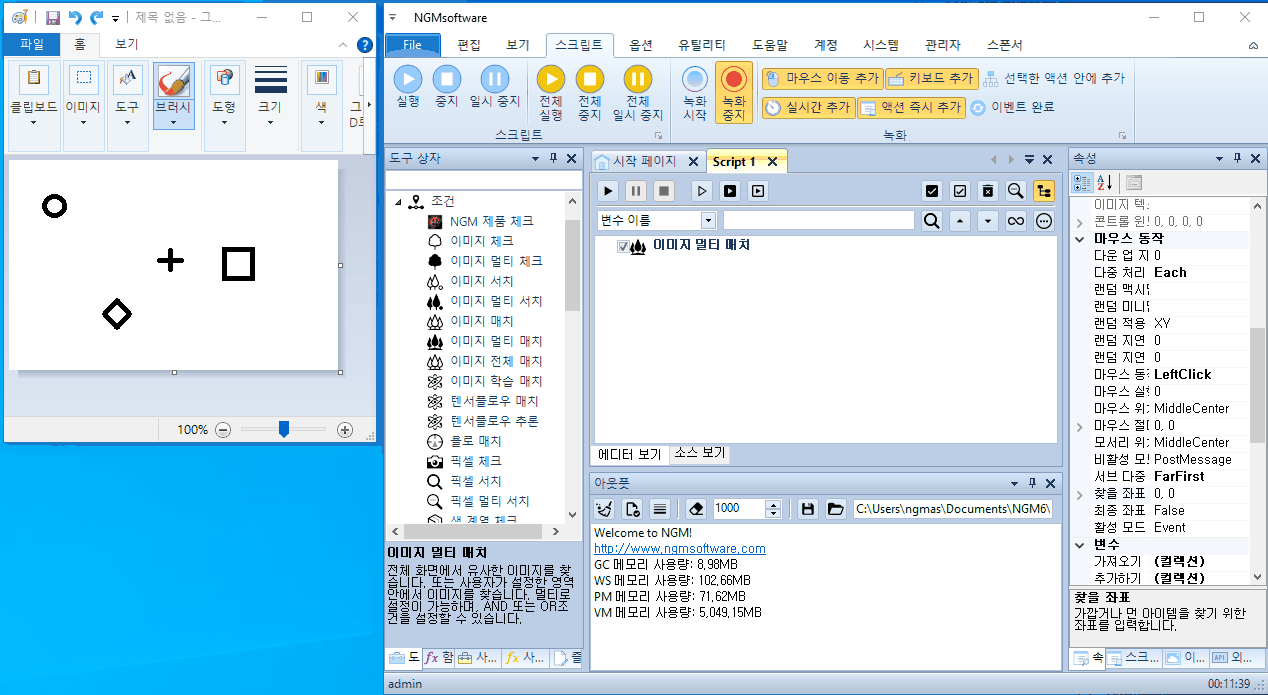
서브 다중 처리 방식을 NearFirst로 변경해보세요. 중심점에서 가장 가까운 하나만 클릭합니다. FarFirst로 변경하고 실행하면 중심점에서 가장 먼 하나만 클릭합니다.
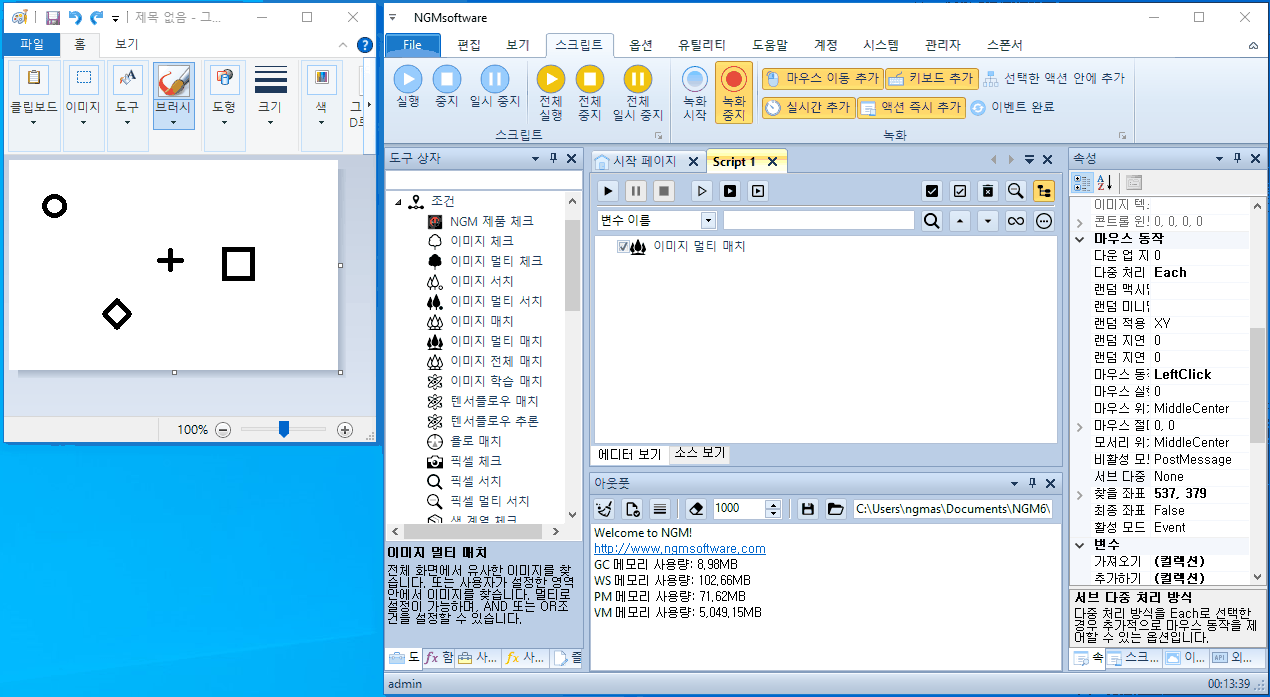
전체 클릭을 확인하기 위해 마우스 실행 전 지연에 500정도 값을 설정합니다. 500은 0.5초를 말합니다. 이제 NearSort와 FarSort로 변경하면서 실행 해보세요. 모두 클릭은 하지만, 중심점을 기준으로 가까운 순서대로 또는 먼 순서대로 클릭이 발생합니다.
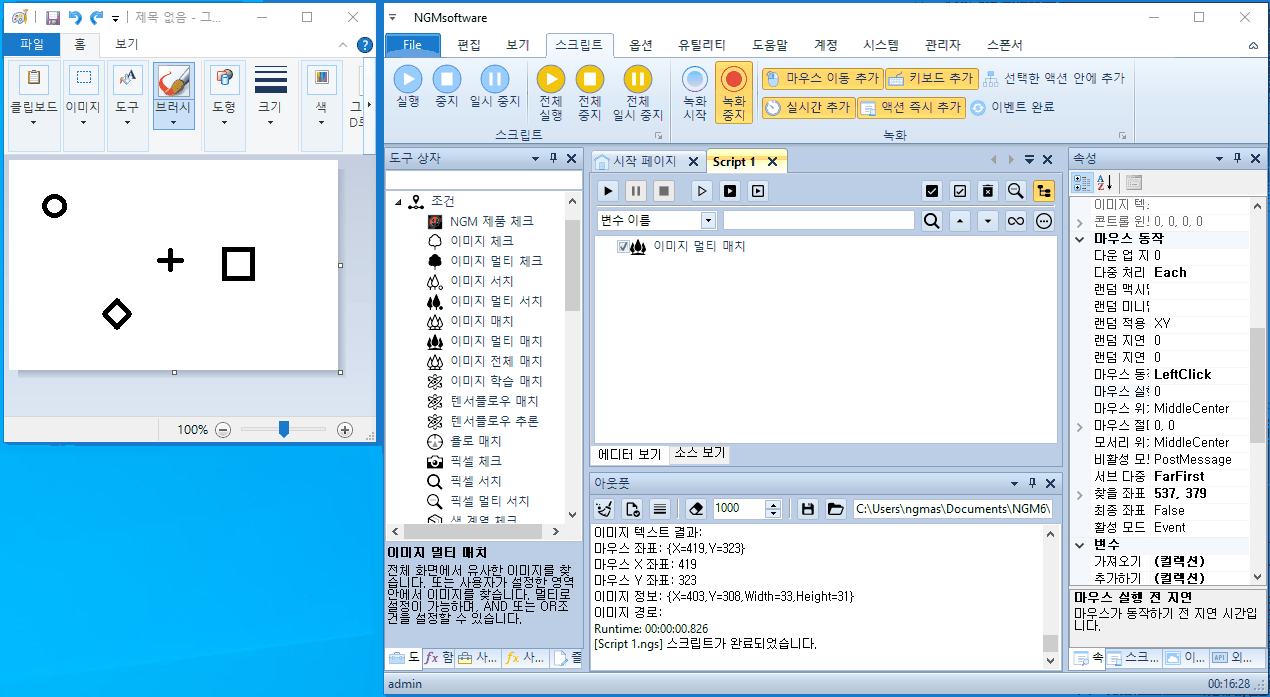
개발자에게 후원하기

추천, 구독, 홍보 꼭~ 부탁드립니다.
여러분의 후원이 빠른 귀농을 가능하게 해줍니다~ 답답한 도시를 벗어나 귀농하고 싶은 개발자~
감사합니다~
- 이전글인식 범위를 변수로 설정하는 방법. 22.02.17
- 다음글화면 중앙에서부터 이미지를 찾는 방법. (사용자가 설정한 특정 위치에서부터 이미지 찾기.) 22.02.17
댓글목록
등록된 댓글이 없습니다.



